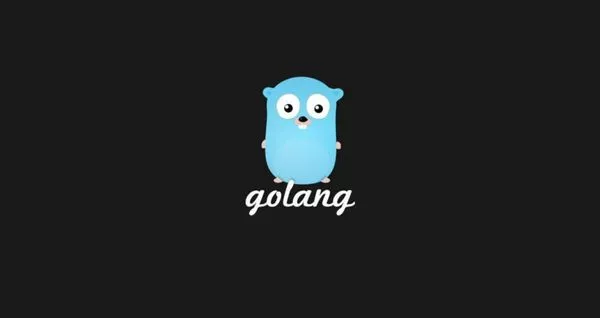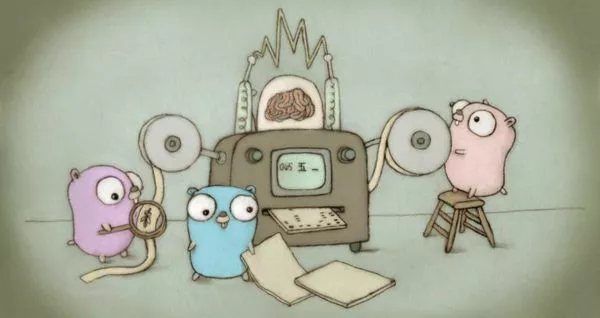如何安装Anaconda在CentOS 8
Anaconda是最受欢迎的Python/R数据科学和机器学习平台。 它用于大规模数据处理,预测分析和科学计算。在本教程中,我们将说明如何在CentOS 8上安装Anaconda Python Distribution
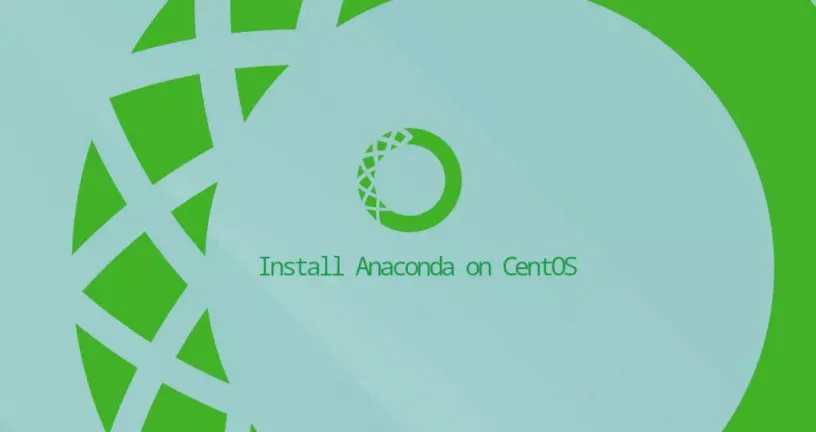
Anaconda是最受欢迎的Python/R数据科学和机器学习平台。 它用于大规模数据处理,预测分析和科学计算。
Anaconda发行版附带了1500多个开源数据包。 它还包括conda命令行工具和称为Anaconda Navigator的桌面图形用户界面。
在本教程中,我们将说明如何安装Anaconda在CentOS 8。包括使用wget命令下载Anaconda安装脚本,将conda命令的路径添加到PATH环境变量中,验证Anaconda的安装,使用conda更新Anaconda,卸载/删除Anaconda。
安装Anaconda
在撰写本文时,Anaconda的最新稳定版本为2021.11。在下载Anaconda安装脚本之前,请访问Anaconda下载页面,并检查是否有可用于Python 3的Anaconda新版本,提供下载。完成以下步骤以在CentOS 8上安装Anaconda。
从下载页面找到Anaconda安装脚本的链接,并运行以下wget命令下载Anaconda3安装脚本:
wget -P /tmp https://repo.anaconda.com/archive/Anaconda3-2021.11-Linux-x86_64.sh根据您的网络情况,下载可能需要一些时间。如果要在台式计算机上安装Anaconda,则可以使用网络浏览器下载安装脚本。
使用bash命令启动一个shell会话执行Anaconda安装脚本并开始Anaconda安装过程:
bash Anaconda3-2019.10-Linux-x86_64.sh您应该看到类似以下的输出:
Welcome to Anaconda3 2019.10
In order to continue the installation process, please review the license
agreement.
Please, press ENTER to continue
>>>
按ENTER继续,然后按ENTER滚动浏览许可证。系统将要求您同意许可条款:
Do you accept the license terms? [yes|no]
[no] >>> yes键入yes接受同意许可说明,接下来Anaconda安装程序将要求您选择安装位置:
Anaconda3 will now be installed into this location:
/home/myfreax/anaconda3
- Press ENTER to confirm the location
- Press CTRL-C to abort the installation
- Or specify a different location below默认位置适合大多数用户。如你不要更改位置,按ENTER确认,然后继续安装Anaconda的过程。
如果出现bunzip2: command not found错误提示,请使用以下dnf命令安装bzip2:
sudo dnf install bzip2然后重新运行安装脚本。安装可能需要一些时间才能完成。完成后,您将看到以下输出:
Preparing transaction: done
Executing transaction: done
installation finished.
Do you wish the installer to initialize Anaconda3
by running conda init? [yes|no]
输入yes,按ENTER,脚本会将conda添加到PATH环境变量:
==> For changes to take effect, close and re-open your current shell. <==
If you'd prefer that conda's base environment not be activated on startup,
set the auto_activate_base parameter to false:
conda config --set auto_activate_base false
Thank you for installing Anaconda3!
...
要激活Anaconda安装,您可以关闭并重新打开终端或将包含有conda命令路径的PATH环境变量加载到当前Shell会话中,运行以下source命令将加载新的环境变量:
source ~/.bashrc使用conda命令来验证Anaconda安装。以下命令将显示conda信息:
conda info active environment : base
active env location : /home/vagrant/anaconda3
shell level : 1
user config file : /home/vagrant/.condarc
populated config files :
conda version : 4.7.12
conda-build version : 3.18.9
python version : 3.7.4.final.0
...更新Anaconda
更新Anaconda是一个非常简单的过程,请首先运行以下conda命令更新conda工具:
conda update conda当系统提示您确认更新时,键入y继续。更新conda后,继续使用conda命令更新Anaconda:
conda update anaconda与上一个命令相同,出现提示时,键入y继续。不要忘记定期更新您的Anaconda。
卸载Anaconda
要从CentOS系统上卸载Anaconda,请首先使用rm命令删除Anaconda安装目录:
rm -rf ~/anaconda3编辑~/.bashrc文件,然后从PATH环境变量中删除Anaconda目录:
# >>> conda initialize >>>
# !! Contents within this block are managed by 'conda init' !!
__conda_setup="$('/home/myfreax/anaconda3/bin/conda' 'shell.bash' 'hook' 2> /dev/null)"
if [ $? -eq 0 ]; then
eval "$__conda_setup"
else
if [ -f "/home/myfreax/anaconda3/etc/profile.d/conda.sh" ]; then
. "/home/myfreax/anaconda3/etc/profile.d/conda.sh"
else
export PATH="/home/myfreax/anaconda3/bin:$PATH"
fi
fi
unset __conda_setup
# <<< conda initialize <<<
运行以下rm命令从用户家目录中删除隐藏的文件和文件夹:
rm -rf ~/.condarc ~/.conda ~/.continuum结论
现在您已经下载并安装Anaconda在您的CentOS系统,如你需要了解更多相关知识,可以查看官方的conda入门指南。如果您遇到问题或有反馈,请在下面发表评论。